WinXP怎么连接网络?XP链接网络教程
现在仍有不少用户在使用WinXP系统,但是在使用过程中不免出现一些问题,比如WinXP系统连不上网络了,怎么办?电脑没有网络,那什么操作都进行不了。下面小编就给大家分享一下WinXP连接网络的详细操作。
详细设置步骤如下:
第一步:电脑桌面上找到网上邻居的图标,右键点击并选择属性。如下图所示:
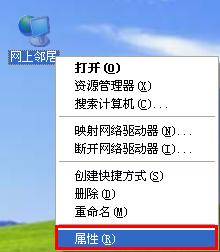
第二步:弹出网络连接的对话框,找到无线网络连接的图标,右键点击并选择查看可用的无线连接。下图所示:
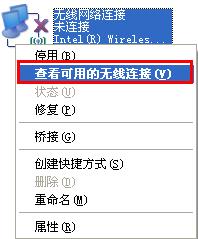
第三步:弹出无线网络连接的对话框,在选择无线网络的信号列表中,找到自己的无线信号,点击连接。如下图所示:
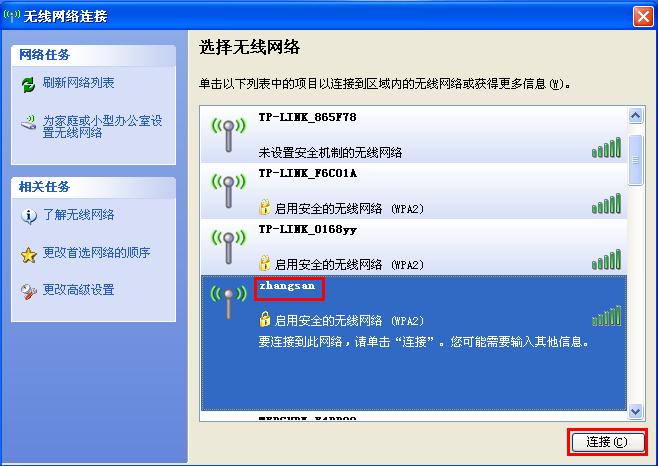
注意:信号名为已设置的SSID,如果不确认该信号名,需通过有线电脑连接路由器,通过浏览器进入管理界面,点击 无线设置>>基本设置 查看SSID,点击 无线设置>>无线安全设置 查看无线密码。
第四步:输入无线密码(确认密钥与网络密钥是一样的),点击连接。如下图所示:
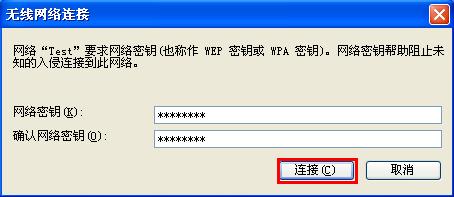
在网络列表中点击该无线信号,会显示“已连接上”,如下图所示:
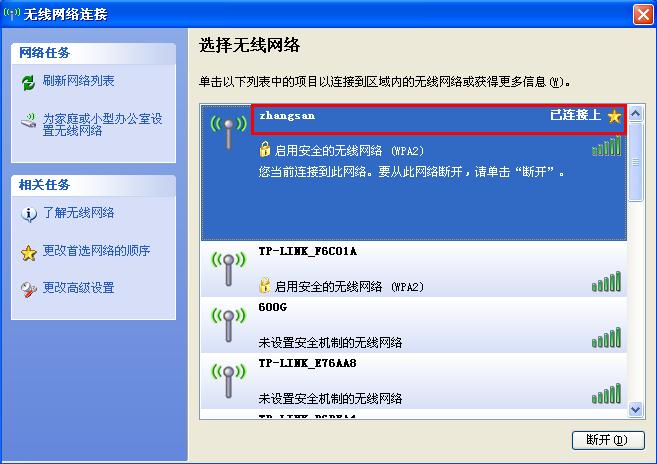
表明无线已连接成功,此时可尝试上网。
相关文章
- XP镜像文件下载_WinXP SP3纯净版ISO镜像文件
- winxp极度精简版_winxp优化精简版ghost镜像 V2023
- WinXP电脑怎么启用光标浏览?启用光标浏览的方法
- 2023WinXP系统下载_WinXP纯净版官方原版iso下载
- Winxp微软原版iso镜像下载_最新XP原版系统官方版免激活下载
- xp系统安装版下载 微软winxp原版iso镜像免激活下载
- winXP出现数据执行保护怎么办?winXP出现数据执行保护解决方法
- ghost xp系统32位U盘安装版镜像下载(纯净免激活)
- 深度技术winxp sp3系统 专业版纯净镜像(经典免激活)
- 技术员联盟winxpgho32位纯净安装版镜像(免激活)
- 萝卜家园ghost xp纯净版镜像ISO(经典免激活)
- 系统之家winXP SP3完整安装版镜像(经典免激活)
- 深度技术winxp 32位系统纯净版ISO镜像(免激活)
- 风林火山WinXP SP3系统纯净版镜像2022
- 最新WinXP SP3纯净优化版镜像(免激活)
- 雨林木风ghost xp sp3完整装机版(纯净免激活)







